你是否遇到过关于对win10系统禁用thinkpad触控板设置的方法,在使用win10系统的过程中经常不知道如何去对win10系统禁用thinkpad触控板进行设置,有什么好的办法去设置win10系统禁用thinkpad触控板呢?在这里小编教你只需要 第一种方法 如果是x系列或T系列的我们直接按快捷键Fn+F8打开或关闭触控板即可, 第二种方法:针对E系列的就没有快捷键,我们就只有使用操作系统自带的功能去设置,如下图,打开控制面板,选择鼠标。就搞定了。下面小编就给小伙伴们分享一下对win10系统禁用thinkpad触控板进行设置的详细步骤:
第一种方法
如果是x系列或T系列的我们直接按快捷键Fn+F8打开或关闭触控板即可,如下图所示
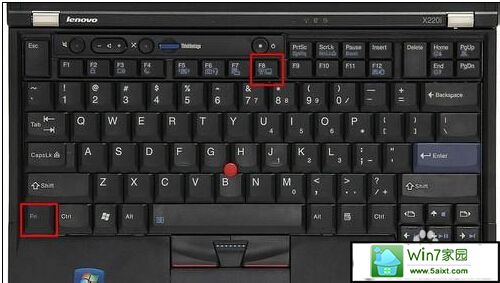
第二种方法:针对E系列的就没有快捷键,我们就只有使用操作系统自带的功能去设置,如下图,打开控制面板,选择鼠标。
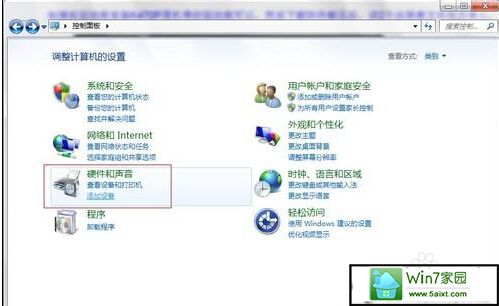
进入之后选择鼠标(我安装的win10 64位的就不需要硬件与声音直接控制面板里面就有鼠标了)
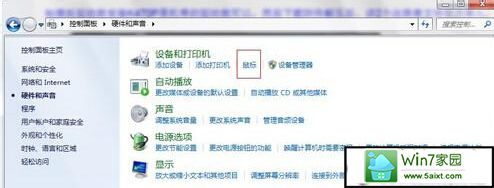
选择最后的选项卡,Ultranav,如果没有找到Ultranav选项就需要安装驱动程序,如果想使用小红帽就勾选上面的选项,如果想使用触摸板就勾选下面的选项。如果不勾选,则相应的功能被关闭。
软件名称:
Lenovo联想Thinkpad笔记本电脑Ultranav鼠标驱动程序 v17.0.12.60版 For win10/win8/win8.1
软件大小:
37.4MB
更新时间:
2014-09-27
如下所所示:
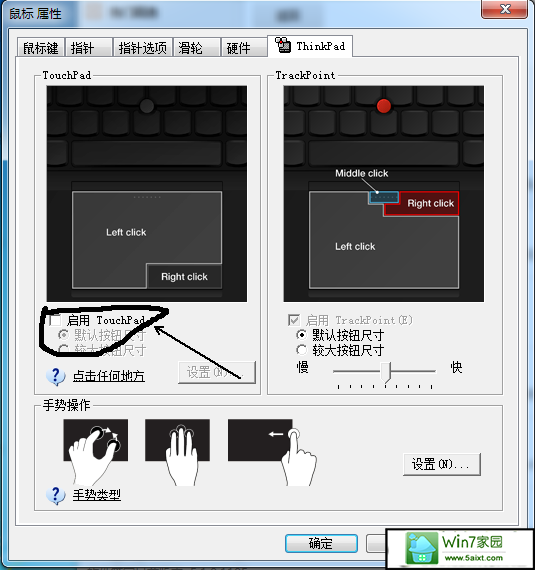
小编注:如果提示找不到设备什么的,说明驱动安装的不对,可以下载最新版本的驱动程序应该就可以了。

 当前位置:
当前位置: